Πώς να καθορίσει iPhone 8/8 Pus Κατεψυγμένα σε λογότυπο της Apple;
"Το iPhone 8 Plus μου κολλήθηκε στο λογότυπο της Apple όταν προσπαθώ να το εκκινήσω." Τι να κάνω;

Υπάρχουν διάφοροι λόγοι που θα προκαλέσουν iPhone 8/8 Plus κολλήσει στο λογότυπο της Apple: jailbreak, ενημέρωση συστήματος iOS, δυσλειτουργία τουτο σύστημα iOS. Εδώ είναι οι τέσσερις κορυφαίες μέθοδοι που χρησιμοποιούνται συχνά για τον καθορισμό iPhone 8/8 Plus κολλημένοι στο λογότυπο της Apple, οι οποίοι λειτουργούν εξίσου καλά για iPhone X / 10/6/6 Plus / 6s / 6s Plus / 7/7 Plus ή iPad Pro / Μίνι.
- 1. Δύναμη Επανεκκίνηση iPhone 8/8 Plus για έξοδο από το λογότυπο της Apple Stuck
- 2. Fix iPhone 8/8 Plus Κατεψυγμένα σε λογότυπο της Apple χωρίς απώλεια δεδομένων
- 3. Ενημερώστε το σύστημα iPhone 8/8 Plus μέσω της λειτουργίας ανάκτησης
- 4. Επαναφέρετε το iPhone 8/8 Plus κάτω από τη λειτουργία DFU για να διορθώσετε το iOS Stuck (απώλεια δεδομένων)
1. Δύναμη Επανεκκίνηση iPhone 8/8 Plus για έξοδο από την Apple Λογότυπο κολλημένο
Όταν ένα iPhone / iPad παγώσει στο λογότυπο της Apple καιbar φόρτωσης, υπάρχει ένας γρήγορος τρόπος για την επίλυσή του: με την επανεκκίνηση δύναμης. Η Apple άλλαξε τον τρόπο για να αναγκάσει την επανεκκίνηση του iPhone από το iPhone 7. Αν θέλετε να κάνετε επανεκκίνηση του iPhone 8/8 Plus, πρέπει να πατήσετε και να απελευθερώσετε γρήγορα το κουμπί αύξησης της έντασης ήχου και της έντασης. Στη συνέχεια, κρατήστε πατημένο το κουμπί αφύπνισης / ύπνου μέχρι να εμφανιστεί στην οθόνη το λογότυπο της Apple
Σχετικά διαβάστε: Πώς να αναγκάσετε την επανεκκίνηση iOS 11 iPhone / iPad χωρίς χρήση κουμπιών

2. Fix iPhone 8/8 Plus Κατεψυγμένα σε λογότυπο της Apple χωρίς απώλεια δεδομένων
Δεδομένου ότι ο καθορισμός iPhone 8/8 Plus κολλήσει στο λογότυπο της Appleμε το iTunes θα προκαλέσει απώλεια δεδομένων και οι διαδικασίες είναι λίγο περίπλοκες, ένας άλλος εύκολος και αποτελεσματικός τρόπος είναι να χρησιμοποιήσετε το Tenorshare ReiBoot για να το λύσετε με ένα κλικ. Εκτός αυτού, μπορεί να καθορίσει το iPhone / iPad που έχει παγώσει στο λογότυπο της Apple, στη λειτουργία DFU, στη μαύρη οθόνη ή σε άλλα προβλήματα που έχουν κολλήσει χωρίς να χάσουν δεδομένα επιδιορθώνοντας το iOS.
Βήμα 1. Κατεβάστε και εγκαταστήστε το Tenorshare ReiBoot. Συνδέστε το iPhone που έχετε κολλήσει στον υπολογιστή σας / Mac και τρέξτε το Tenorshare ReiBoot.
Βήμα 2. Κατ 'αρχάς, μπορείτε να κάνετε κλικ στο enter enter recovery mode και να τερματίσετε τη λειτουργία αποκατάστασης για να δείτε εάν το πρόβλημά σας μπορεί να λυθεί. Αν όχι, η τελική λύση είναι να κατεβάσετε το πιο πρόσφατο υλικολογισμικό για να το διορθώσετε. Κάντε κλικ στο "Λειτουργικό σύστημα επισκευής" για να εισέλθετε στη διεπαφή αποκατάστασης συστήματος.
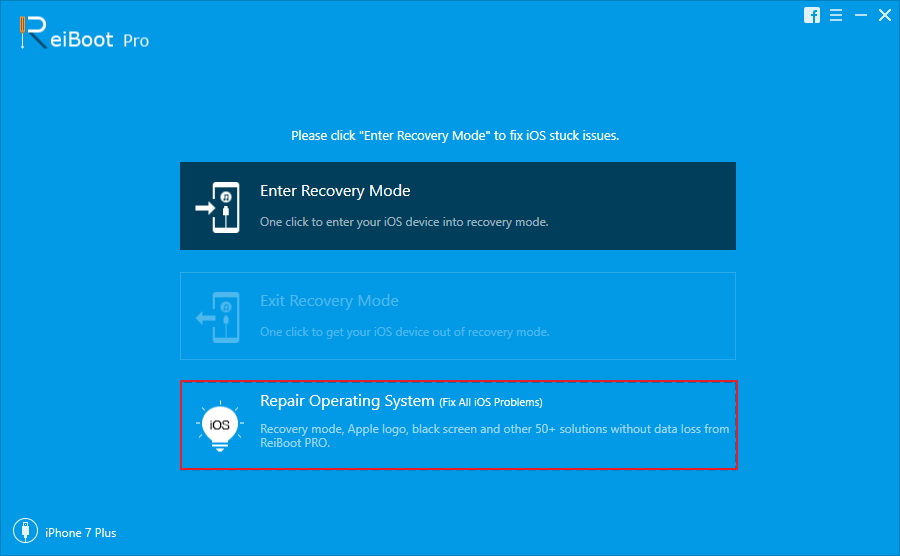
Βήμα 3. Το Tenorshare ReiBoot θα εντοπίσει τη συσκευή σας και θα σας ειδοποιήσει για την επισκευή του λειτουργικού σας συστήματος. Κάντε κλικ στην επιλογή "Έναρξη επισκευής" για να κάνετε λήψη του πιο πρόσφατου υλικολογισμικού.

Βήμα 4. Κάντε κλικ στην επιλογή "Λήψη" για να λάβετε το πιο πρόσφατο πακέτο υλικολογισμικού iOS online.

Βήμα 5. Με το πακέτο υλικολογισμικού, αυτό το εργαλείο επιδιόρθωσης iOS θα εγκαταστήσει το πιο πρόσφατο iOS στη συσκευή σας και θα διορθώσει το iOS σε κανονικό.
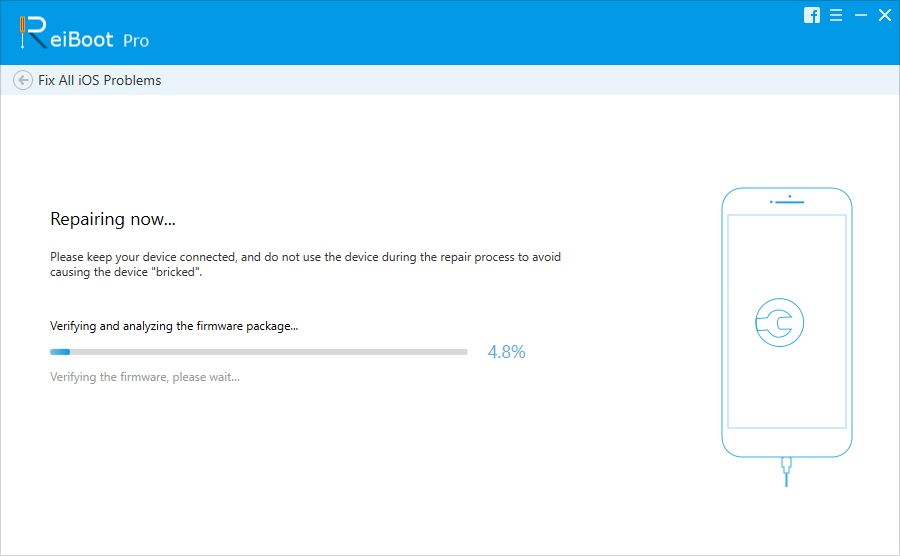
Μετά την ολοκλήρωση της διαδικασίας, μπορείτε να πάρετε το iPhone 8/8 Plus από το λογότυπο της Apple κολλημένο.
3. Ενημερώστε το σύστημα iPhone 8/8 Plus μέσω της λειτουργίας ανάκτησης
Μπορείτε να προσπαθήσετε να απαλλαγείτε από το iPhone 8 που έχει παγώσει στο θέμα της οθόνης της Apple τοποθετώντας τη συσκευή σας σε λειτουργία αποκατάστασης και να ενημερώσετε το σύστημά σας. Κάνετε τα εξής:
Βήμα 1. Συνδέστε το iPhone 8/8 Plus στον υπολογιστή σας με ένα καλώδιο φωτισμού και εκτελέστε το iTunes.
Βήμα 2. Βάλτε το iPhone 8/8 Plus σε λειτουργία αποκατάστασης. Σχετικά διαβάστε: Πώς να βάλετε το iPhone 8/8 Plus / iPhone X στη λειτουργία ανάκτησης
Βήμα 3. Το iTunes θα εντοπίσει αυτόματα το iPhone 8/8 Plus και θα εμφανίσει ένα παράθυρο. Κάντε κλικ στην επιλογή "Ενημέρωση" για να ενημερώσετε το σύστημα iOS.

4. Επαναφέρετε το iPhone 8/8 Plus κάτω από τη λειτουργία DFU για να διορθώσετε το iOS Stuck (απώλεια δεδομένων)
Εάν το iPhone 8/8 Plus σας κολλήσει στο λογότυπο της Apple ήκατά την ενεργοποίηση, μια άλλη προσέγγιση που μπορείτε να δοκιμάσετε είναι να επαναφέρετε τη συσκευή σας σε λειτουργία DFU. Η λειτουργία DFU θα επαναφορτίσει πλήρως το iPhone 8/8 Plus, τόσο firmware όσο και λογισμικό. Δηλαδή, θα διαγράψει όλα τα δεδομένα και τις ρυθμίσεις σας. Μην υιοθετήσετε αυτή τη μέθοδο μόνο εάν έχετε δημιουργήσει αντίγραφα ασφαλείας της συσκευής σας.
Βήμα 1. Συνδέστε το iPhone στο PC / Mac με ένα καλώδιο USB και ξεκινήστε το iTunes.
Βήμα 2. Βάλτε το iPhone σας σε λειτουργία DFU.
Σχετικά διαβάστε: Πώς να πάρετε το iPhone 8/8 Plus / X μέσα και έξω από τη λειτουργία DFU;
Βήμα 3. Μόλις βρίσκεστε σε λειτουργία DFU, το iTunes θα το εντοπίσει και θα εμφανίσει ένα παράθυρο. Κάντε κλικ στην επιλογή "Επαναφορά" για να επαναφέρετε τη συσκευή σας.

Συμπέρασμα
Ας ελπίσουμε ότι μπορείτε να λύσετε το πρόβλημά σας με τοτέσσερις λύσεις που παρέχουμε. Εάν θέλετε να διορθώσετε το iPhone 8/8 Plus κολλημένο στο λογότυπο της Apple χωρίς αποκατάσταση ή απώλεια δεδομένων, η τελευταία μέθοδος είναι η καλύτερη επιλογή. Εάν έχετε οποιαδήποτε άλλη λύση για να διορθώσετε το πρόβλημα ή κάποιο πρόβλημα, μην διστάσετε να μας αφήσετε ένα μήνυμα.




![[Πλήρης οδηγός] Επιδιόρθωση ενός iPhone κατεψυγμένης οθόνης](/images/iphone-fix/full-guide-fix-a-frozen-screen-iphone.jpg)


![[Πλήρης Λύσεις] Πώς να διορθώσετε το iOS 11/12 Update Frozen σε iPhone / iPad](/images/ios-11/full-solutions-how-to-fix-ios-1112-update-frozen-on-iphoneipad.jpg)

